„Mac“ tamsusis režimas nėra blogas. Tai tikrai geresnis vaizdas, kai vėlai vakare greitai ką nors patikrinate „Mac“. Bet nebent turite nustatyti automatiškai persijungti, tamsiojo režimo įjungimas ir išjungimas yra skausmas. Taigi, priešais mane žvilgantis naujas „MacBook Pro“, nusprendžiau naudoti „Touch Bar“.
Ar žinojote, kad prie jutiklinės juostos galite pridėti savo mygtukus? Jūs galite, ir tai visiškai rad.
Perjunkite „Mac“ tamsųjį režimą naudodami automatą ir jutiklinę juostą
Norėdami atlikti darbą, man labiau patinka šviesos režimas. Negaliu labai lengvai perskaityti apverstą, šviesiai tamsų tekstą. Noriu kuo greičiau įjungti ir išjungti „Mac Dark“ režimą. Tada šis patarimas yra tobulas. Į lietimo juostą įdėjau mygtuką, kuris vykdo „Automator“ veiksmą, ir šis veiksmas atlieka „AppleScript“, kuris atlieka darbą.
Skamba sudėtingai, bet taip nėra. Patikrinkime.
Greiti veiksmai jutiklinėje juostoje
„MacBook Pro“ jutiklinė juosta gali veikti Automatiniai veiksmai. Tiesiog nuleiskite juos į reikiamą vietą sistemos nuostatų programoje ir jie bus rodomi. Pridėję juos, galite juos pasiekti paliesdami greitųjų veiksmų mygtuką jutiklinės juostos valdymo juostoje. Tai atrodo taip:

Nuotrauka: „Mac“ kultas
Bakstelėkite tai ir jūsų greiti veiksmai užpildys jutiklinę juostą:

Nuotrauka: „Mac“ kultas
Kaip pridėti greitus veiksmus prie jutiklinės juostos
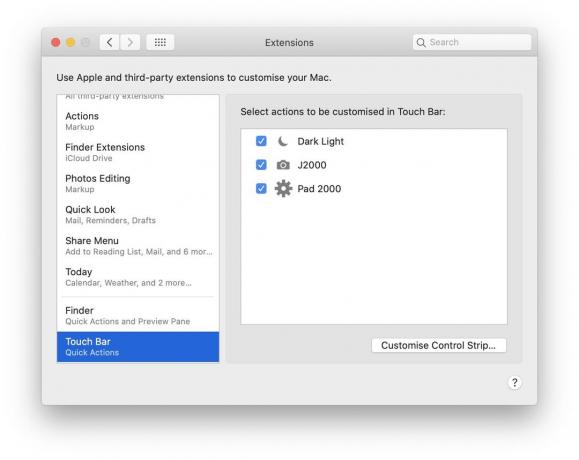
Nuotrauka: „Mac“ kultas
Prieš atvykstant į Tamsus režimas perjungimo veiksmą, pažiūrėkime, kaip įdiegti greitą veiksmą jutiklinėje juostoje. Atidarykite Sistemos nuostatos programą ir spustelėkite Plėtiniai skyrius. Tada šoninėje juostoje pasirinkite Palieskite juostą. Šiame skydelyje matysite visus galimus greitus veiksmus. Norėdami pridėti vieną prie jutiklinės juostos, tiesiog pažymėkite šalia jos esantį langelį.
Bet iš kur atsiranda šie greiti veiksmai?
Galiausiai, tamsaus režimo mygtuko automatinis veiksmas
Greiti veiksmai yra „macOS Mojave“/„Catalina“ funkcija, leidžianti pridėti „Automator“ veiksmus prie „Finder“ peržiūros skydelio ir jutiklinės juostos. Norėdami ją sukurti, atidarykite programą „Automator“ ir sukurkite naują darbo eigą naudodami ⌘N, arba iš Failas> Naujas meniu juostoje. Tada spustelėkite Greitas veiksmas variantas:

Nuotrauka: „Mac“ kultas
Visi greiti veiksmai, kuriuos sukuriate „Automator“, bus rodomi anksčiau matytame sparčiųjų veiksmų skydelyje. Kol kas sukurkime tamsiojo režimo perjungiklį. Galite tiesiog nukopijuoti tai:
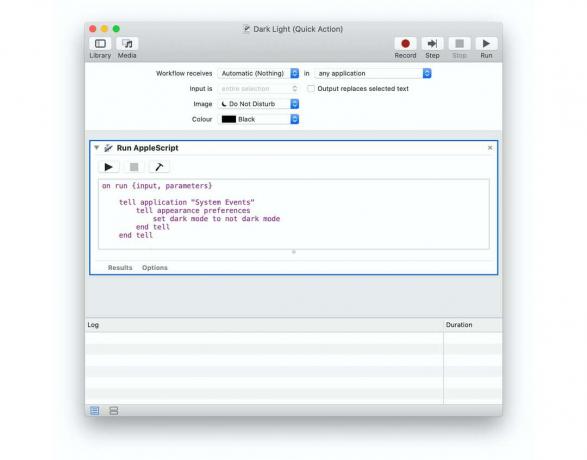
Nuotrauka: „Mac“ kultas
Beveik viskas, ką jums reikia padaryti, yra nustatyti, kad veiksmas nieko negautų (naudodami viršutinį kairįjį išskleidžiamąjį meniu), tinkinkite piktogramą ir pridėkite vieną žingsnį prie darbo eigos. Šis žingsnis yra Paleiskite „AppleScript“ veiksmas. Vilkite jį ir įklijuokite į šį scenarijų:
dėl paleidimo įvesties, parametrai
pasakyti programai „Sistemos įvykiai“
pasakyti išvaizdos nuostatas
nustatykite tamsų režimą į ne tamsų režimą
pabaigai pasakyk
pabaigai pasakyk
grąžinimo įvestis
pabaigos bėgimas
Baigę spustelėkite mažą plaktuko piktogramą, kad viską sutvarkytumėte. Išsaugokite greitą veiksmą, suteikite jam pavadinimą ir pridėkite jį prie jutiklinės juostos, kaip aprašyta aukščiau.
Bet koks veiksmas
Dabar, kai norite perjungti tamsųjį režimą ir įprastą „Mac“ išvaizdą, tiesiog palieskite nuorodos piktogramą jutiklinės juostos valdymo juostoje, tada bakstelėkite naują perjungimo mygtuką. Viskas. Šviesos/tamsos režimo perjungimas bet kuriuo metu pasiekiamas vos dviem bakstelėjimais.
Ir atminkite, kad jūs taip pat galite pridėti bet kokius kitus „Mac“ greituosius veiksmus prie jutiklinės juostos. Tikriausiai gana greitai padarysime jų apvadą, todėl, jei turite gerų, praneškite mums.


